Paikallisen laitteen nimen korjaaminen on jo käyttövirheessä Windowsissa
Sekalaista / / November 28, 2021
Verkkoasemat ovat tärkeä osa monissa organisaatioissa. Ne helpottavat yhteyden muodostamista useiden laitteiden välillä ja helpottavat huomattavasti järjestelmän sisäistä viestintää. Vaikka verkkoaseman edut ovat lukemattomia, ne tuovat mukanaan paikallisia laitevirheitä, jotka häiritsevät järjestelmän koko työnkulkua. Jos olet ollut paikallisten laitteiden aiheuttamien komplikaatioiden vastaanottopäässä, lue eteenpäin selvittääksesi, miten voit fix Paikallinen laitenimi on jo käytössä -virhe Windowsissa.
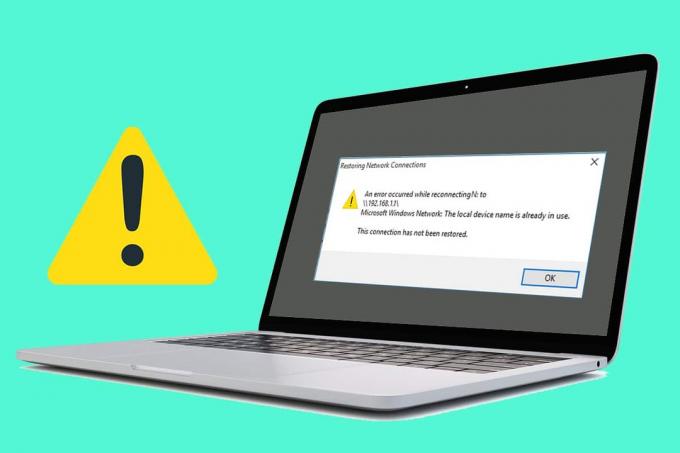
Sisällys
- Paikallisen laitteen nimen korjaaminen on jo käytössä -virheessä Windows 10:ssä
- Mitä saan "Paikallisen laitteen nimi on jo käytössä" -viestin?
- Tapa 1: Yhdistä asema uudelleen komentoikkunan avulla
- Tapa 2: Ota tiedostojen ja tulostimien jakaminen käyttöön
- Tapa 3: Määritä uudet asemakirjaimet muuttaaksesi jo käytössä olevia paikallisia laitenimiä
- Tapa 4: Käynnistä selainpalvelu uudelleen tietokoneellasi
- Tapa 5: Poista rekisteriarvo
- Tapa 6: Luo tilaa palvelimelle
Paikallisen laitteen nimen korjaaminen on jo käytössä -virheessä Windows 10:ssä
Mitä saan "Paikallisen laitteen nimi on jo käytössä" -viestin?
Yksi tämän virheen tärkeimmistä syistä on virheellinen asemakartoitus. Aseman kartoitus, kuten nimestä voi päätellä, yhdistää tiedostot tiettyyn asemaan. Organisaatioissa, joissa on useita järjestelmiä, asemakartoitus on välttämätöntä paikallisen asemakirjaimen liittämiseksi jaettuihin tallennustiedostoihin. Virhe voi johtua myös väärin määritetyistä palomuuriasetuksista, vioittuneista selaintiedostoista ja virheellisistä merkinnöistä Windowsin rekisteri. Syystä riippumatta "laitteen nimi on jo käytössä" -ongelma on korjattavissa.
Tapa 1: Yhdistä asema uudelleen komentoikkunan avulla
Aseman uudelleenkartoitus on yksi suosituimmista ja tehokkaimmista tavoista käsitellä ongelmaa. Komentokehotteen avulla voit suorittaa prosessin manuaalisesti ja korjaa Paikallinen laitteen nimi on jo käytössä -virheilmoitus.
1. Napsauta hiiren kakkospainikkeella Käynnistä-valikkoa ja napsauta "Komentokehote (järjestelmänvalvoja)."

2. Kirjoita komentoikkunaan seuraava koodi ja paina Enter: verkkokäyttö *: /delete.
Huomautus: Sen sijaan "*Sinun on syötettävä sen aseman nimi, jonka haluat yhdistää uudelleen.
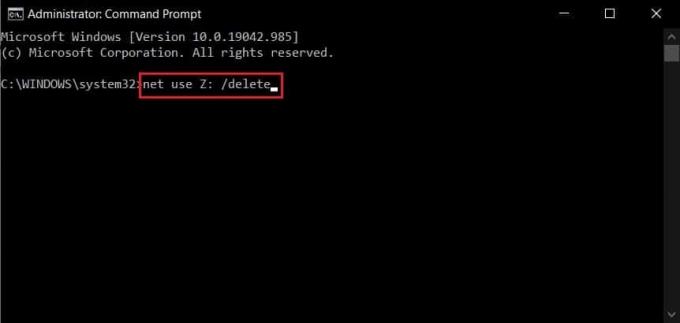
3. Aseman kirjain poistetaan. Kirjoita nyt toinen komento suorittaaksesi uudelleenkartoitusprosessin ja paina Enter:
verkkokäyttö Z: \\palvelin\jako /käyttäjä: *käyttäjänimi* *salasana*
Huomautus: The *käyttäjänimi* ja *salasana* ovat paikkamerkkejä, ja sinun on syötettävä niiden sijaan oikeat arvot.
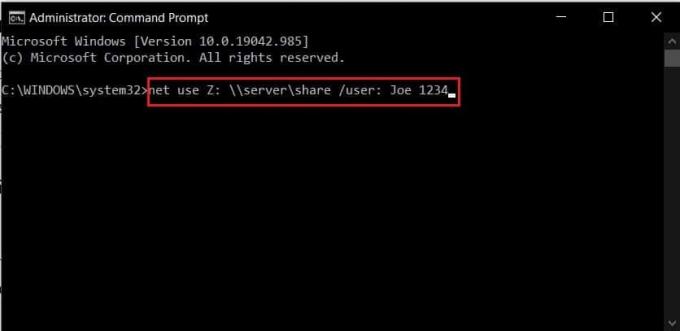
4. Kun asema on kartoitettu uudelleen, "Paikallinen laitteen nimi on jo käytössä" virhe pitäisi ratkaista.
Tapa 2: Ota tiedostojen ja tulostimien jakaminen käyttöön
Tiedostojen ja tulostimien jakaminen Windowsissa on tärkeä laitteiden sujuvan toiminnan kannalta suuressa verkossa. Tätä vaihtoehtoa voidaan käyttää Windowsin palomuurin asetusten kautta, ja sitä voidaan muuttaa helposti.
1. Avaa tietokoneen Ohjauspaneeli ja napsauta "Järjestelmä ja suojaus".

2. Windows Defenderin palomuurivalikon alla napsauta Salli sovellus Windowsin palomuurin kautta.

3. Napsauta seuraavassa näkyviin tulevassa ikkunassa ensin Vaihda asetuksia. Vieritä sitten alas ja etsi Tiedostojen ja tulostimien jakaminen. Ota molemmat valintaruudut käyttöön vaihtoehdon edessä.

4. Sulje Ohjauspaneeli ja katso, pystytkö siihen fix Paikallinen laitteen nimi on jo käytössä -virhe.
Tapa 3: Määritä uudet asemakirjaimet muuttaaksesi jo käytössä olevia paikallisia laitenimiä
Tietokoneverkoissa käyttäjät ovat usein törmänneet asemiin, joihin ei ole määritetty kirjainta. Tämä aiheuttaa virheitä aseman kartoituksessa ja vaikeuttaa tiedostojen jakamista verkkoasemassa. On myös ollut tapauksia, joissa levynhallinnassa näkyvä asemakirjain on erilainen kuin verkkokartoituksen kirjain. Kaikki nämä ongelmat voidaan ratkaista antamalla asemalle uusi kirjain:
1. Varmista ennen jatkamista ettei asemaan liittyviä tiedostoja tai prosesseja ole käynnissä.
2. Napsauta sitten hiiren kakkospainikkeella Käynnistä-valikkoa ja valitse Levynhallinta.
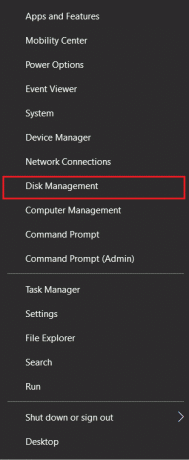
3. "Äänenvoimakkuussarake, valitse asema aiheuttaa ongelmia ja napsauta sitä hiiren kakkospainikkeella.
4. Näkyvistä vaihtoehdoista Klikkaa Muuta aseman kirjaimia ja polkuja.
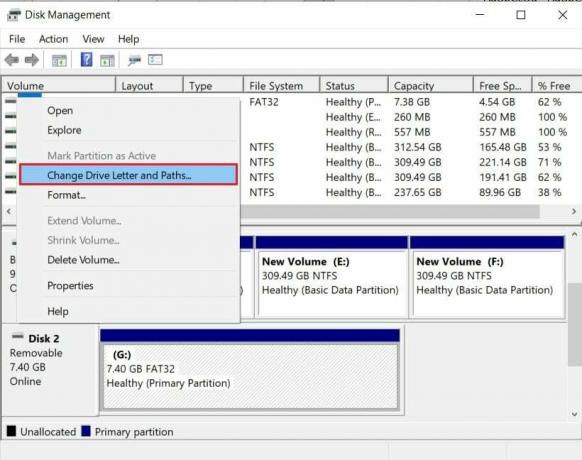
5. Näkyviin tulee pieni ikkuna. Napsauta "Muuta" määrittääksesi asemalle uuden kirjaimen.
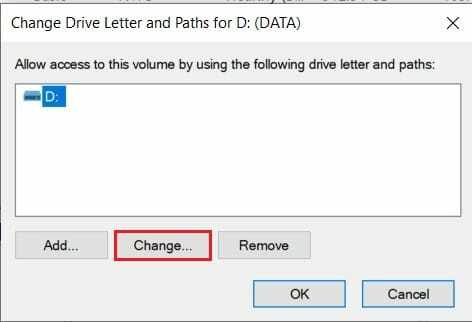
6. Valitse sopiva kirjain käytettävissä olevista vaihtoehdoista ja käytä sitä asemassa.
7. Kun uusi asemakirjain on määritetty, kartoitusprosessi toimii oikein ja "Paikallinen laitteen nimi jo käytössä" -virhe Windowsissa pitäisi korjata.
Lue myös:Kuinka poistaa tai piilottaa asemakirjain Windows 10:ssä
Tapa 4: Käynnistä selainpalvelu uudelleen tietokoneellasi
Hieman epätavallinen tapa korjata käsillä oleva ongelma on käynnistää selainpalvelu uudelleen tietokoneellasi. Toisinaan virheelliset selaimen asetukset voivat peukaloida aseman kartoitusprosessia ja aiheuttaa ongelmia.
1. Tätä prosessia varten sinun on jälleen avattava komentoikkuna. Noudata kohdassa 1 mainittuja vaiheita ja suorita komentokehote järjestelmänvalvojana.
2. Kirjoita tähän seuraava koodi: verkkopysäkki "tietokoneselain" ja paina Enter.
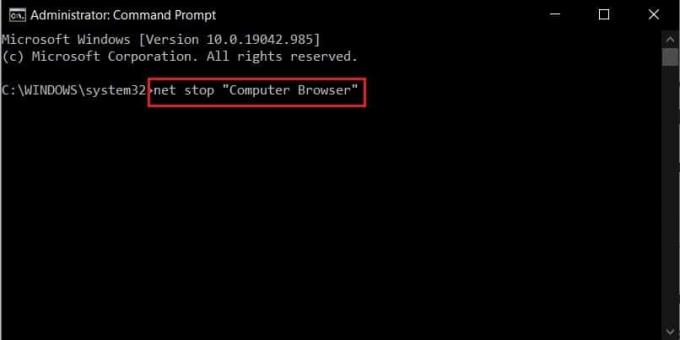
3. Kun prosessi on valmis, anna komento käynnistääksesi selain ja paina Enter:
net start "tietokoneselain"

5. Paikallisen laitteen nimi on jo käytössä -virhe pitäisi korjata. Jos ei, jatka seuraavalla menetelmällä.
Tapa 5: Poista rekisteriarvo
Toinen onnistunut korjaus ongelmaan on poistaa tietty rekisteriarvo Windowsin rekisteristä. Rekisterin peukalointi on hieman hankala prosessi, ja se on tehtävä erittäin huolellisesti. Varmista, että rekisterisi on varmuuskopioitu ennen kuin jatkat.
1. Etsi Windowsin hakupalkista Rekisterieditori-sovellus ja avaa se.

2. Napsauta hiiren kakkospainikkeella 'Tietokone' vaihtoehto ja napsauta "Vie".

3. Nimeä rekisteritiedosto ja klikkaa "Tallenna" varmuuskopioidaksesi kaikki rekisterimerkinnäsi turvallisesti.
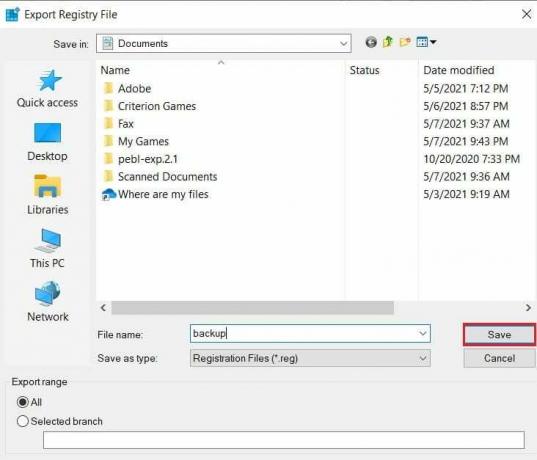
4. Kun tietosi on tallennettu turvallisesti, siirry seuraavaan osoitteeseen rekisterissä:
HKEY_CURRENT_USER\Software\Microsoft\Windows\CurrentVersion\Explorer

5. Tutkija-osiossa paikantaa kansio nimeltä 'MountPoints2.' Napsauta sitä hiiren kakkospainikkeella ja valitse Poistaa, poistaaksesi arvon rekisteristä.
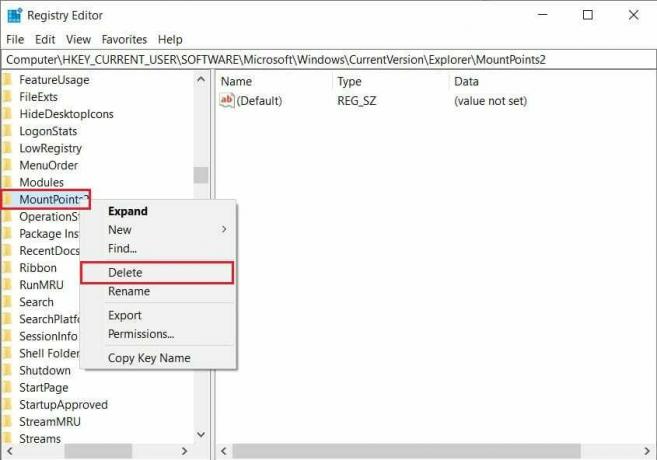
6. Käynnistä tietokone uudelleen ja katso, onko virhe korjattu.
Tapa 6: Luo tilaa palvelimelle
Verkkojärjestelmässäsi on tärkeää, että palvelintietokoneella on vapaata tilaa. Tilan puute avaa tilaa virheille ja lopulta hidastaa koko verkkoasemaa. Jos sinulla on pääsy palvelintietokoneeseen, yritä vapauttaa tilaa poistamalla tarpeettomat tiedostot. Jos et pysty tekemään muutoksia palvelintietokoneeseen itse, yritä ottaa yhteyttä organisaation henkilöön, jolla on käyttöoikeudet ja joka voi ratkaista ongelman puolestasi.
Ajokartoitus on olennainen osa monissa organisaatioissa ja sillä on ratkaiseva rooli useiden järjestelmien hallinnassa verkossa. Tämä tekee verkkoaseman virheistä erittäin haitallisia keskeyttäen koko järjestelmän työnkulun. Yllä mainittujen vaiheiden avulla sinun pitäisi kuitenkin pystyä korjaamaan virhe ja jatkamaan työtäsi.
Suositus:
- Kuinka piilottaa asema Windows 10: ssä
- 3 tapaa muuttaa asemakirjainta Windows 10:ssä
- Korjaa Xbox Onen ylikuumeneminen ja sammuminen
- Ryhmä-DM: n perustaminen Discordissa
Toivomme, että tästä oppaasta oli apua ja sinä pystyit siihen fix Paikallinen laitenimi on jo käytössä -virhe Windowsissa. Jos sinulla on kysyttävää, kirjoita ne alla olevaan kommenttiosaan, niin otamme sinuun yhteyttä.



